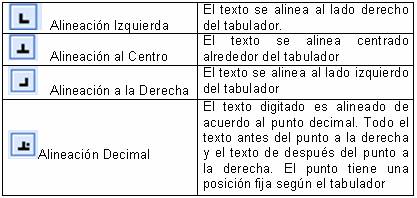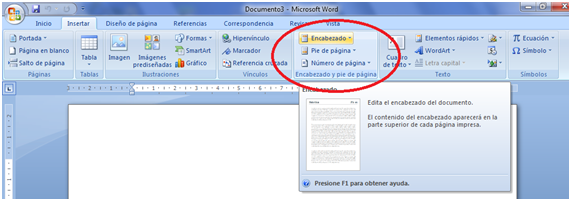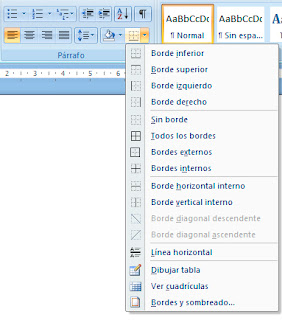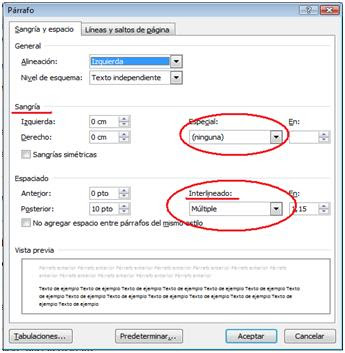Combinar correspondencia
Combinar correspondencia es hacer la misma carta para diferentes personas, que cada carta sea personalizada para cada persona, por ejemplo avisar eventos.
Lo que se necesita para crear documentos personalizados a varios destinatarios se necesita:
- Un documento principal ( La fecha, el texto de la carta...)
- Una lista de datos personalizados (Nombres, apellidos, direcciones...)
Para combinar una correspondencia:
Correspondencia- Inicia la combinación de correspondencia- Auxiliar de combinación de correspondencia paso a paso.
En el auxiliar(Asistente) de correspondencia paso a paso encontramos 6 pasos que son:
- Seleccionar el tipo de documento
- Seleccionar el documento inicial
- Seleccionar el destinatario; Escribe una lista nueva-crear.
Los datos que queramos que sean personalizados, como el nombre, apellido, dirección lo ponemos en rojo, enotnces luego lo borramos, ento
- Paso uno: Seleccionar el tipo de documento
- Inicie el documento, entrarás en el Paso 2 deja marcadoa la primera de las opciones, Utilizar ocuemnto actual
- Empezar a redactar la carta, dejando sin escribir lo que está puesto en color rojo del cmodelo que hemos prsentado antes de esta actividad. Al terminar, guardar cambio
- Clic al Siguiente paso. Seleccione los detinatarios, cn eso llegamos al paso 3.
- En el panel de tareas marcar Escribir una lista nueva, luego clic en crear, vamos a necesitar tres campos, uno nombre, piso, emocion. Haz clic en personalizar columnas, en la parte inferior de la ventana, irás marcando todos los campos que se muestra en la izquierda (excepto Nombre), y uno a uno deberás hacer clic en el botón Eliminar.
- Para agregar un nuevo campo haz clic en el botón Agregar y a continuación escribe su nombre.
- Hacer clic en aceptar se abre una nueva ventana para que introduzcas en ella los datos personalizados.
Escriba la carta , Escribir e insertar campos
Clic donde pone piso pulsar botón insertar campo comibinado y de los tres diponilbes pulsa obre piso
Hipervínculos
Son atajos por los que se accede a "otro lugar" haciendo clic sobre una palabra, un grupo de palabras o cualquier tipo de ilustración.
- Origen: Palabra, Imágen, E-mail, Símbolo.
- Final: Parte de un documento, Documento del PC, Correo y Página Web.
- Si es una palabra haciendo dos clics, No coger espacios